来源:小编 更新:2025-07-09 04:56:42
用手机看
你有没有想过,在电脑上也能虚拟出一个安卓系统?听起来是不是很神奇?想象你可以在电脑上随时随地使用安卓手机上的各种应用,是不是很心动?今天,就让我带你一起探索这个奇妙的世界,看看如何在电脑上虚拟出安卓系统吧!

首先,让我们来了解一下虚拟安卓系统的魅力。为什么会有这么多人想要在电脑上模拟安卓系统呢?原因很简单,安卓系统以其开放性和强大的兼容性,吸引了无数的开发者和用户。在电脑上虚拟安卓系统,可以带来以下几个好处:
1. 多任务处理:电脑的硬件性能远超手机,虚拟安卓系统可以让你在电脑上同时运行多个应用,提高工作效率。
2. 大屏幕体验:电脑屏幕比手机大得多,虚拟安卓系统让你在电脑上享受更广阔的视野,游戏和观影体验更佳。
3. 开发测试:对于开发者来说,在电脑上虚拟安卓系统可以方便地进行应用开发和测试,提高开发效率。
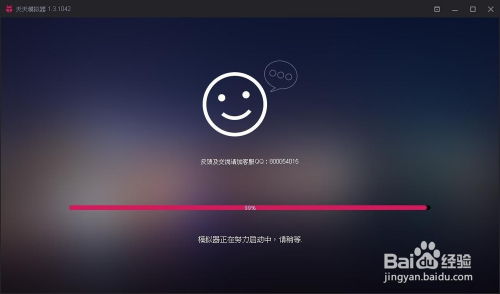
那么,如何在电脑上实现安卓系统的虚拟呢?目前主要有以下几种方式:
1. 使用安卓模拟器:安卓模拟器是一种在电脑上运行的软件,可以模拟安卓系统的运行环境。市面上比较知名的安卓模拟器有BlueStacks、NoxPlayer等。
2. 使用虚拟机:虚拟机是一种可以在电脑上运行其他操作系统的软件。通过安装安卓系统的镜像文件,可以在虚拟机中运行安卓系统。
3. 使用安卓系统镜像:将安卓系统的镜像文件安装在电脑上,可以实现电脑与安卓系统的无缝对接。
下面,我们就来详细介绍一下这三种方式。
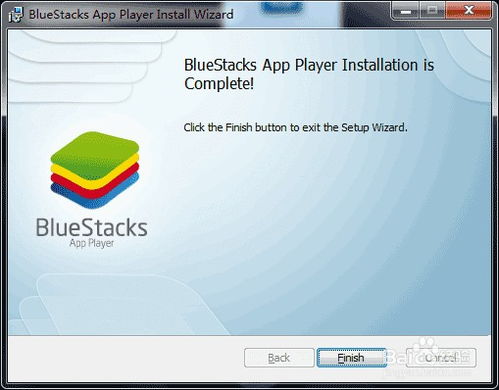
使用安卓模拟器是虚拟安卓系统最简单的方法。以下以BlueStacks为例,介绍如何使用安卓模拟器:
1. 下载并安装BlueStacks:访问BlueStacks官网,下载并安装最新版本的BlueStacks。
2. 启动BlueStacks:双击桌面上的BlueStacks图标,启动模拟器。
3. 登录账号:首次启动BlueStacks时,需要登录Google账号,以便同步应用和数据。
4. 下载应用:在BlueStacks的界面中,你可以下载并安装各种安卓应用,享受安卓手机上的应用体验。
使用虚拟机在电脑上运行安卓系统,需要一定的技术基础。以下以VirtualBox为例,介绍如何使用虚拟机:
1. 下载并安装VirtualBox:访问VirtualBox官网,下载并安装最新版本的VirtualBox。
2. 创建虚拟机:打开VirtualBox,点击“新建”按钮,创建一个新的虚拟机。
3. 设置虚拟机:根据提示设置虚拟机的名称、操作系统类型、内存大小等参数。
4. 安装安卓系统镜像:将安卓系统的镜像文件导入虚拟机,并设置启动方式为“从镜像文件启动”。
5. 启动虚拟机:点击“启动”按钮,虚拟机将启动安卓系统。
使用安卓系统镜像,可以将安卓系统安装在电脑上。以下以Windows系统为例,介绍如何使用安卓系统镜像:
1. 下载安卓系统镜像:在网络上搜索并下载你想要的安卓系统镜像文件。
2. 制作启动U盘:使用U盘制作工具,将安卓系统镜像文件写入U盘。
3. 启动电脑:将U盘插入电脑,重启电脑并设置从U盘启动。
4. 安装安卓系统:按照提示安装安卓系统,完成安装后即可在电脑上运行安卓系统。
起来,在电脑上虚拟出安卓系统有多种方式,你可以根据自己的需求和技术水平选择合适的方法。无论是使用安卓模拟器、虚拟机还是安卓系统镜像,都能让你在电脑上享受到安卓系统的便捷和乐趣。快来试试吧,相信你一定会爱上这个奇妙的世界!